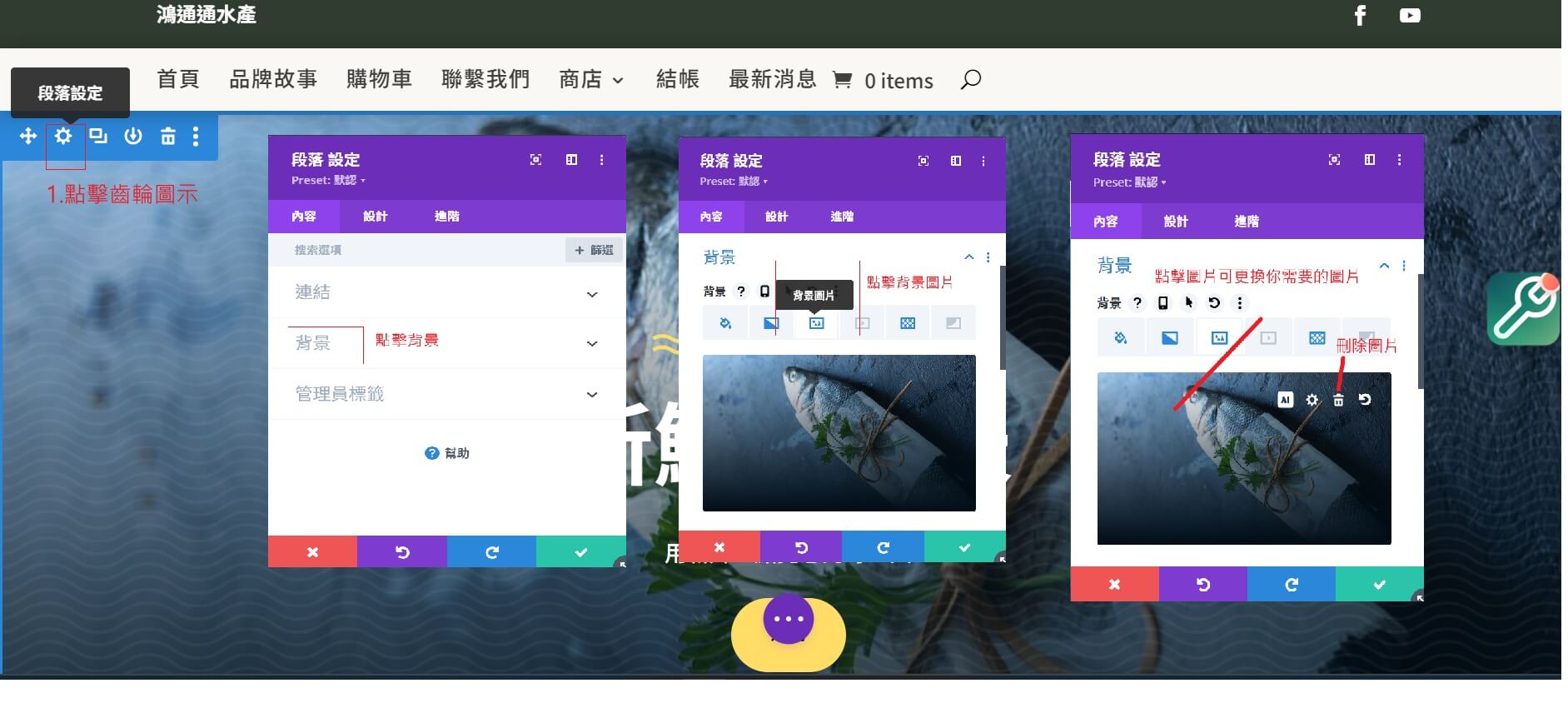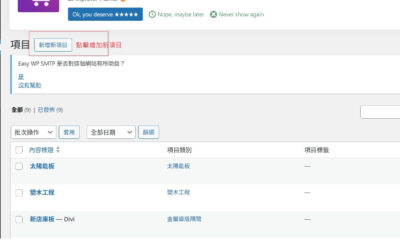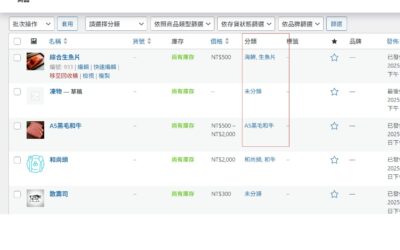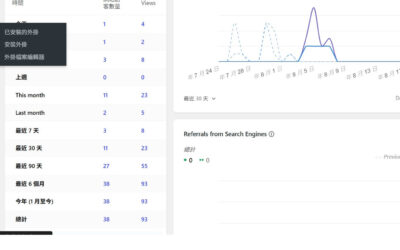影音教學:
頁面編輯器:圖片與文字編輯指南
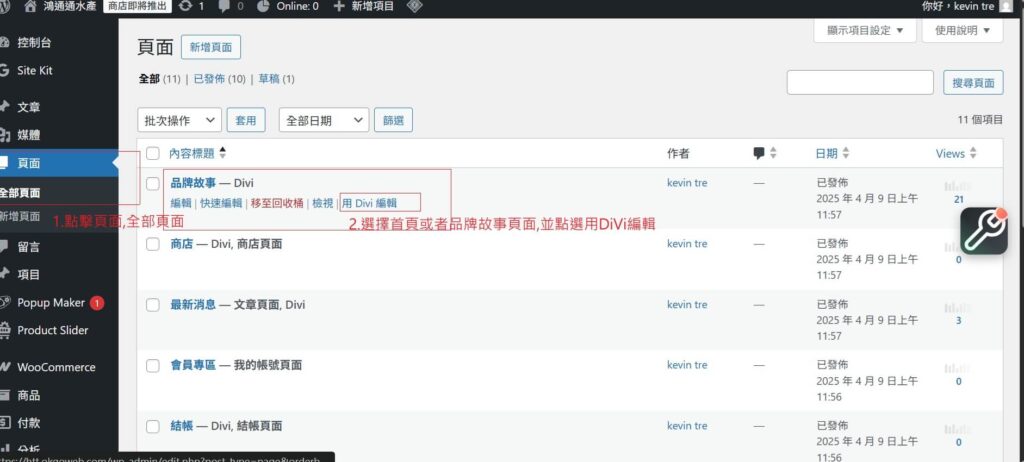
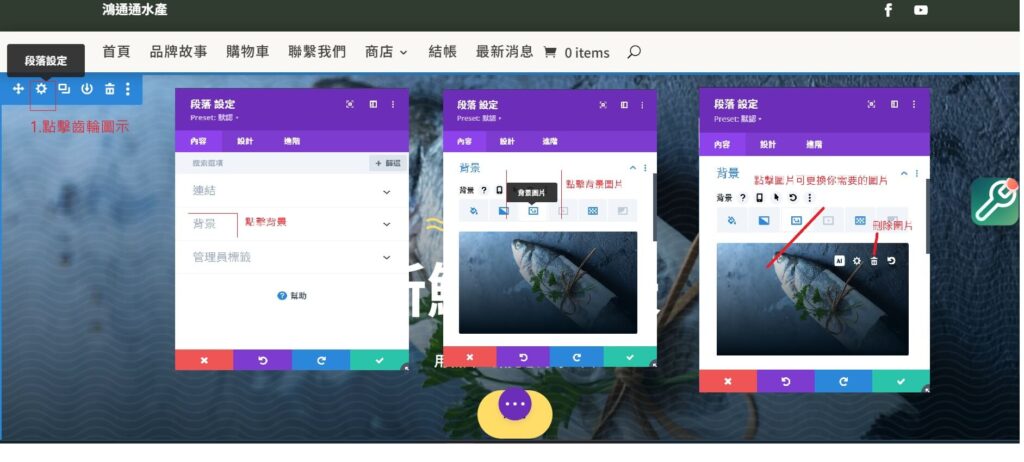
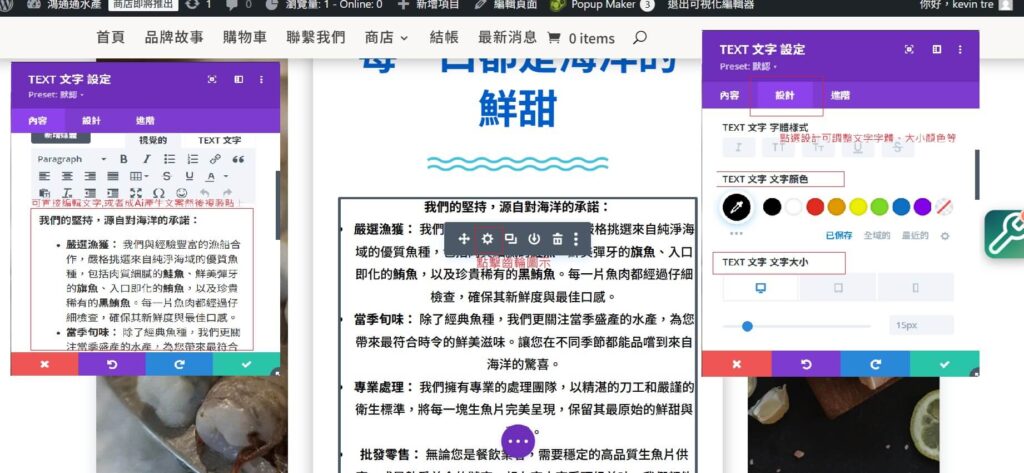
本指南將分為兩個部分:修改圖片和修改文字。
第一步:進入 Divi 頁面編輯模式
- 在後台,前往「頁面」 > 「所有頁面」。
- 找到你想要編輯的頁面,例如「品牌故事」。
- 點選該頁面下方的「用 Divi 編輯」連結,進入 Divi 視覺編輯器。
1: 編輯圖片 (圖片更換與設定)
Divi 的圖片設定通常在「行」或「模組」的「背景」中。
- 找到圖片模組:
- 將滑鼠移到頁面上你想要編輯的圖片上。
- 圖片上方或周圍會出現一個設定按鈕(通常是齒輪圖示)。
- 點選這個齒輪圖示,開啟設定視窗。
- 更換圖片:
- 在彈出的設定視窗中,通常會看到「背景」或「圖片」選項。
- 點選「背景圖片」的縮圖或「更換圖片」按鈕。
- 這會打開你的媒體庫。你可以從媒體庫中選擇一張新圖片,或上傳新的圖片檔案。
- 選擇完成後,點選「上傳圖片」或「設定圖片」按鈕。
- 儲存變更:
- 當你確認圖片已更換,點選設定視窗右下角的綠色「✔」來儲存變更。
- 你會看到頁面上的圖片已經被更新了。
2: 編輯文字 (內容與樣式)
修改文字比圖片更簡單,通常只要點擊文字就可以直接編輯。
- 找到文字模組:
- 將滑鼠移到你想要編輯的文字上。
- 該文字周圍會出現一個藍色的框線,並顯示「文字模組設定」按鈕(齒輪圖示)。
- 你也可以直接點擊文字區塊,開始編輯。
- 修改文字內容:
- 點選文字區塊或其齒輪圖示,進入設定視窗。
- 在「內容」分頁中,你可以看到文字編輯器。在這裡,你可以直接輸入、刪除或修改你的文字內容。
- 你可以使用上方的工具列來設定文字的粗體、斜體、連結、對齊方式等。
- 修改文字樣式與顏色:
- 如果你想要改變文字的大小、顏色或字體,請切換到「設計」分頁。
- 在「設計」分頁中,你可以調整:
- 文字顏色: 選擇你喜歡的顏色。
- 文字大小: 調整文字的像素 (px) 大小。
- 字體樣式: 選擇不同的字體,並設定粗細、間距等。
- 儲存變更:
- 所有修改完成後,點選設定視窗右下角的綠色「✔」來儲存變更。
- 你會看到頁面上的文字已經被更新了。
最後步驟:更新頁面
當你完成所有的圖片和文字編輯後,別忘了點選 Divi 編輯器介面右下角的紫色按鈕,然後點選「儲存」或「更新」,以確保你的所有修改都已發布到網站上。
這樣就完成了!你可以隨時回到 Divi 編輯器,輕鬆地對你的頁面進行修改。